6最佳 Spotify Music Converter 免費你應該嘗試一下
當您從 Spotify 下載的音樂檔案無法在特定媒體裝置上播放時,它並不像您懷疑的那樣完全損壞。 Spotify 的所有音訊均使用數位版權管理技術進行加密(DRM)。此外,Spotify 使用 OGG Vorbis 進行音樂串流。因此您無法在其他未經授權的裝置上播放下載的歌曲。
幸運的是,您可以透過下載無 DRM 的音訊格式輕鬆解決該問題 最好的 Spotify 音樂轉換器免費!在本文中,將推薦 6 個最佳 Spotify 轉換器,幫助您將 Spotify 音樂轉換為更多音訊格式,讓它們可以在更多裝置上不受限制地播放。現在,繼續閱讀並看看有哪些選擇。
內容指南 第 1 部分:前 6 名免費 Spotify Music Converter我們選擇的第 2 部分常見問題解答 Spotify Music Converters部分3。 結論
第 1 部分:前 6 名免費 Spotify Music Converter我們選擇的
以下是精選的最佳免費 Spotify 音樂轉換器列表,以及它們的顯著優點和缺點。
1. 音樂軟體 Spotify Music Converter ⭐️⭐️⭐️⭐️
如果您正在尋找一款快速、靈活、最佳的免費 Spotify 音樂轉換器, 音樂軟體 Spotify Music Converter 是適合您的工具。 AMusicSoft可以 從Spotify刪除DRM。然後,您可以將無DRM 的音樂轉換為Movie Maker 支援的音訊格式,例如MP3、M4A、WAV、FLAC、WMA 等。 。更好的是,AMusicSoft 可用於 Spotify Free 和 Spotify Premium 帳戶。意思是說,你可以 離線播放Spotify 即使沒有 Spotify Premium。
音樂軟體 Spotify Music Converter 即使經過轉換過程也可以保留音訊的原始品質。憑藉其 5 倍的驚人速度,它仍然能夠產生完美的音訊品質。此外,透過這款免費音樂轉換器,還可以保留 ID 標籤和元資料資訊等詳細資訊。
現在讓我們解決使用 AMusicSoft 時應遵循的步驟 Spotify Music Converter 在沒有 Premium 的情況下下載 Spotify 歌曲。
步驟二 請先下載AMusicSoft Spotify Music Converter 根據您電腦的作業系統安裝在您的電腦上。
步驟二 安裝後,開啟 AMusicSoft 程式。使用內建 Spotify 網路播放器登入您的 Spotify 帳戶。選擇您想要下載的歌曲、播放清單、專輯或播客,然後將它們新增至轉換器的主介面。

步驟二 這樣做後,從可用格式中選擇您想要的任何格式,然後為生成的文件創建一個目標文件夾。

步驟二 最後點選“轉換”按鈕。轉換過程將很快完成。

只需耐心等待過程完成即可。現在您已在Windows 或Mac 電腦上下載了無DRM 的音樂,您可以在任何音樂播放器上播放它們以供離線收聽,或將轉換後的歌曲傳輸到其他裝置進行串流傳輸,例如智慧型電視、智慧型揚聲器或可攜式音樂播放器。
🟢 優點:
- 內建 Spotify 網路播放器,讓您直接存取整個 Spotify 庫
- 支援播放清單/專輯批量轉換
- 提供原始音質
- 刪除 DRM 保護以無限制地播放所有下載內容
- 保留 ID3 標籤,讓離線音樂管理更加輕鬆
- 提供終身免費升級和高效的技術支持
🟠 同s:
- 目前無法在手機上使用
- 免費試用期只有30天
2.NoteBurner Spotify Music Converter ⭐️⭐️⭐️⭐️
筆記燃燒器 Spotify Music Converter 是一款廣受好評的 Spotify 下載器,使 Spotify Free 和 Premium 用戶能夠以高達 3 倍的速度將 Spotify 下載到 MP10 音訊檔案。除了 MP3 格式之外,您還可以免費使用這款最好的 Spotify 音樂轉換器將 Spotify 下載儲存為其他音訊格式,如 AAC、WAV、FLAC、AIFF 和 ALAC。轉換後,您可以自由地在任何裝置上永久播放這些曲目! NoteBurner採用的精湛音訊轉換技術確保轉換後的音訊保持原始的音質、ID3標籤和歌詞。
NoteBurner 擁有乾淨、舒適、美觀的使用者介面 (UI),即使您以前從未使用過此類工具,也可以輕鬆探索和使用該軟體。說到其獨特的功能,它支援將音樂刻錄到 CD。

🟢 優點:
- 以 3 倍的速度將音樂轉換為 MP10、AAC、FLAC、WAV 和 AIFF
- 輸出高位元率流,沒有任何品質損失
- 保留 ID3 標籤、音樂歌詞和音樂視頻
- 支援轉換音訊格式、編輯ID3標籤、燒錄到CD
🟠 同s:
- 免費試用僅轉換每個音訊的第一分鐘
- 轉換音樂時您的電腦可能會變得有點慢
閱讀我們的完整評論: 筆記燃燒器 Spotify Music Converter 評論>>>>
3.TuneFab Spotify Music Converter ⭐️⭐️⭐️
最佳免費 Spotify 音樂轉換器清單中的另一位成員是 TuneFab。 TuneFab 可以無縫幫助您從 Spotify 下載受 DRM 保護的串流音樂並將其轉換為常見音訊檔案。該軟體還可以為您保存下載的無損品質的歌曲。採用加速技術開發,可將大量下載流程加速至 35 倍甚至更快!即使您需要下載大量內容,TuneFab Spotify Music Converter 只需幾分鐘即可完成!
TuneFab 的其他功能包括保留 ID3 標籤和元資料資訊的能力,例如專輯封面、標題、藝術家、專輯、流派和年份。您可以輕鬆整理轉換後的歌曲,並在可讀取 ID3 資訊的播放器上播放時識別它們。
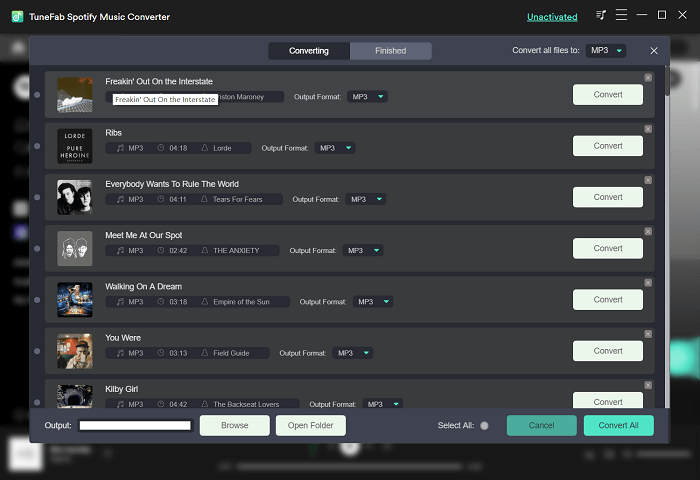
🟢 優點:
- 支援播放清單/專輯批量轉換
- 以 35 倍速度轉換歌曲
- 以 MP3、M4A、FLAC 和 WAV 格式輸出歌曲
- 保留原始ID3標籤
- 與 Windows 作業系統、macOS 提供出色的相容性
🟠 同s:
- 免費試用僅轉換每個音訊的第一分鐘
- 價格有點高
4. 虛擬嚮導 Spotify Music Converter ⭐️⭐️⭐️
虛擬嚮導 Spotify Music Converter 是清單中另一個最好的免費 Spotify 音樂轉換器。它似乎天生就是最好的批量音訊轉換器,因為它支援方便的批量轉換以節省大量時間。首先給您留下深刻印象的可能是其快速的轉換速度。對於那些有數十個播放清單需要轉換的人來說,ViWizard 可能是一個不錯的選擇。
使用此工具,您可以將不同的檔案類型(包括 Spotify 歌曲、專輯、播放清單和播客)轉換為多種數位音訊格式。只需將檔案拖放到主介面中,配置輸出設置,然後按一下「轉換」按鈕即可完成其他所有操作。其他功能包括進階標籤編輯器、查看轉換歷史記錄、自訂預設、批次轉換和快速轉換。
ViWizard 的免費方案允許免費轉換歌曲的 1/3。如果你想測試它的轉換效能,似乎很難看出它在音樂轉換方面是否表現良好。與 AMusicSoft 對每首歌曲的完整轉換相比,ViWizard 的免費計劃有點有限。
🟢 優點:
- 提供直覺的使用者介面
- 操作簡單,速度快
- 支援批量音訊轉換
- 提供先進的 ID3 標籤編輯器
- 提供免費的軟體升級和技術支援服務
🟠 同s:
- 無法手動調整轉換速度
- 試用版只能轉換每個檔案的 1/3 內容
5.SpotifyMate線上轉換器⭐️⭐️⭐️⭐️
SpotifyMate 是我最近發現的最好的免費 Spotify 音樂轉換器。它是一個基於網路的工具,因此您無需在電腦上安裝任何軟體或擴充功能。 SpotifyMate 分析 Spotify 單曲和播放清單的鏈接,可以免費下載音樂。 SpotifyMate 不僅適用於電腦瀏覽器,還適用於手機或平板電腦瀏覽器,讓下載歌曲變得非常容易。
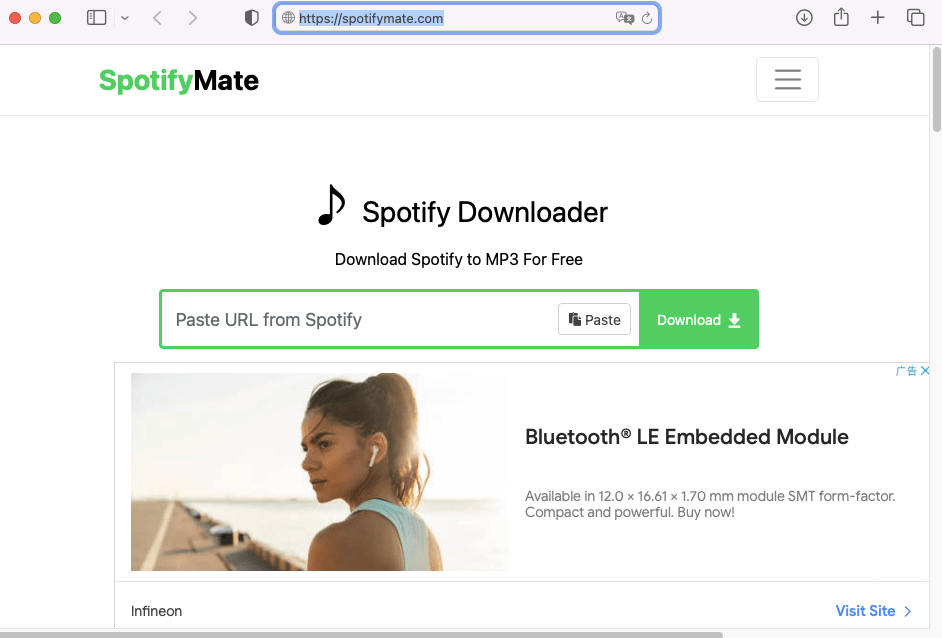
但不支援批量下載。解析專輯或播放清單後,您需要點擊單獨下載每首歌曲。此線上音樂轉換器無法保留下載歌曲的原始ID3訊息,包括專輯名稱、藝術家姓名和歌曲標題。如果您對音質很挑剔,那麼這個工具可能不是您的最佳選擇,因為它提供的音質一般,最大位元速率僅為 128kbps。如果您想要更有效的轉換器,AMusicSoft Spotify Music Converter 是您最好的選擇。
🟢 優點:
- 無需安裝軟體
- 使用方便
🟠 同s:
- 僅以 128kbps 儲存音樂
- 無法批量轉換 Spotify 播放列表
- 有時會卡在解析過程中
- 沒有 ID3 標籤
- 下載歌曲後出現廣告
6. Android 版 SpotiFlyer ⭐️⭐️⭐️
SpotiFlyer 是一款直覺式的手機轉換器,專為從 Spotify、SoundCloud 甚至 YouTube Music 等流行串流平台下載音樂而設計。下載的 MP3 檔案最高可達 320 Kbps,所有專輯封面可自動嵌入輸出檔中。除了 Android 之外,該轉換器還可以在 Windows、Mac 和 Linux 上運行。當您從其官方網站安裝了 SpotiFlyer 後,只需按照此處的教程即可使用 SpotiFlyer 下載 MP3 Spotify 音樂,而無需支付一分錢。
步驟二 訪問官方 飛行器 在 Android 瀏覽器上開啟網站並下載 Android 版本。
步驟二 啟動 SpotiFlyer 應用程式並授予所需的權限。
步驟二 開啟 Spotify 以找到您要下載的播放清單。點選三個點打開選單。選擇共享 > 更多。從應用程式清單中,選擇 SpotiFlyer。
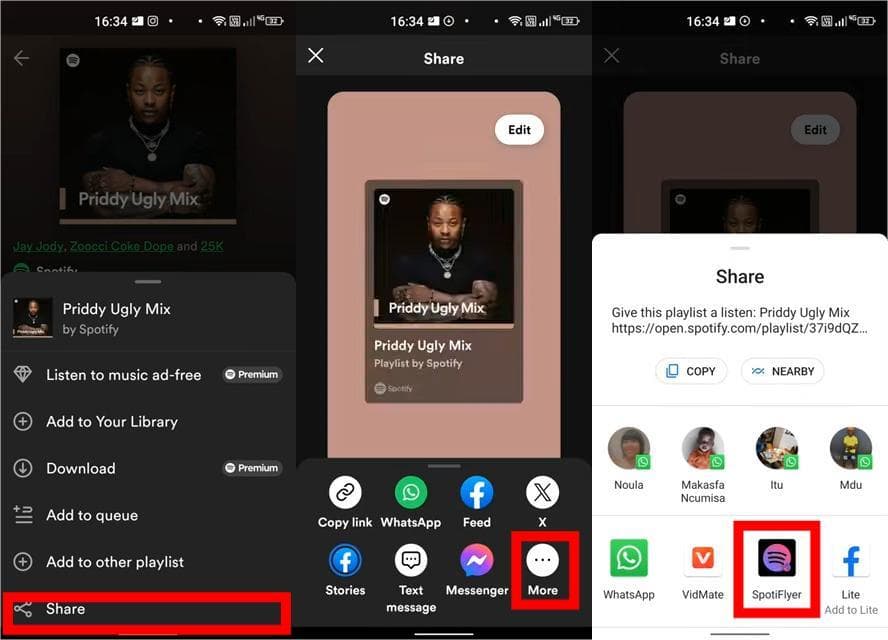
步驟二 它將自動跳到 SpotiFlyer 並載入您選擇的播放清單。點選全部下載。所選音樂將下載到您的裝置以供離線收聽。
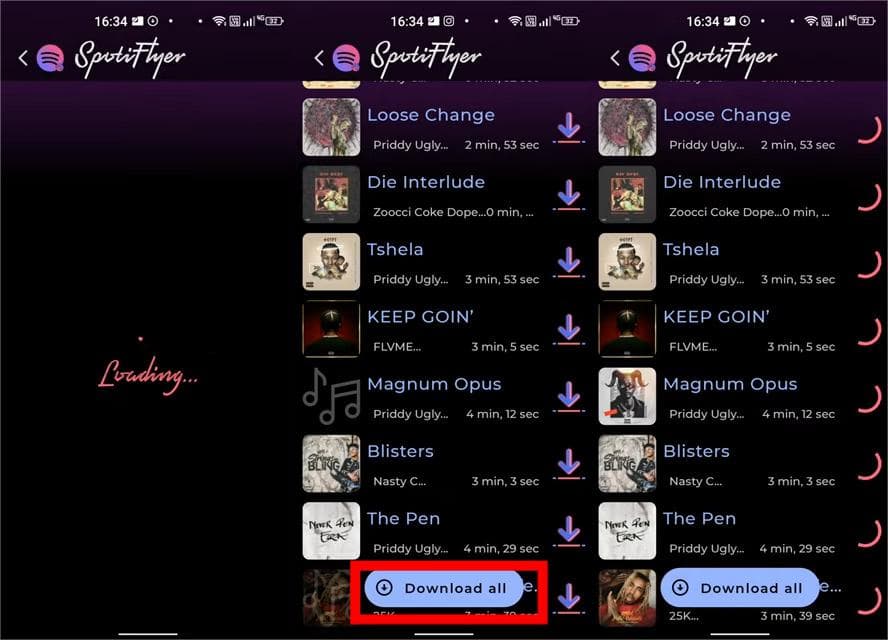
遺憾的是,這款免費的行動 Spotify 播放清單下載器不適用於 iOS 裝置。由於壓縮過程,音頻品質不好。此外,您只能取得 MP3 格式的音樂。
🟢 優點:
- 免費使用
- 將 Spotify 音樂下載為常見檔案格式 MP3
- 在轉換後的音樂上保留元資料和 ID3 標籤
🟠 同s:
- 不適用於 iOS
相關話題: 如何從 Spotify 下載音樂到 iPhone >>>>
第 2 部分常見問題解答 Spotify Music Converters
現在您可能已經了解了這些轉換器的主要功能,那麼您應該選擇哪一款呢?如果您在使用 Spotify 音樂轉換器時遇到一些問題,以下常見問題解答應該會對您有所幫助。
Q1.如何選擇最好的免費 Spotify 轉換器?
當您正在尋找最好的免費 Spotify 音樂轉換器時,首先要考慮的事情之一是您想要轉換多少音樂。如果您只想做一兩次,那麼可能值得考慮使用線上工具。然而,對於更多的事情,下載專用的桌面應用程式是值得的,如果你能負擔得起的話,甚至可以購買付費訂閱。
AMusicSoft 或 TuneFab 等桌面軟體也會更快,因為資料不在遠端伺服器上處理,而且它們也能夠一次將多首歌曲轉換為 MP3 格式。不過,要小心的是,音樂轉換器軟體非常流行,因此當您尋找惡意軟體時,很容易發現惡意軟體。我們已經徹底測試了本指南中的所有工具,並且可以自信地推薦它們。
Q2。免費的 Spotify 音樂轉換器安全嗎?
有一些免費的 Spotify 音樂轉換器是安全的,但也有很多不安全的。此外,還有一些安全的轉換器,但帶有臃腫的軟體和充滿彈出視窗的網站。其中一些彈出廣告可能是有害的,或者會導致進入旨在竊取您的資訊或拿走您的錢財的詐騙網站。這就是為什麼您不能在不先檢查我們的評論的情況下直接下載免費的 Spotify 音樂轉換器。幸運的是,我們名單上的那些被證明是安全的。
Q3。使用免費的 Spotify 音樂轉換器合法嗎?
如果您無法從 Spotify 下載中獲利,那麼下載無版權的 Spotify 音樂也沒關係。但是,如果您出售或使用 Spotify 下載內容來賺錢,則將違反法律。鑑於官方方法不支援在沒有 Premium 的情況下從 Spotify 下載音樂,請使用合法的第三方電腦程式(如 AMusicSoft) Spotify Music Converter 可能是最好的選擇,因為它有一個內建的 Spotify 網路播放器。它是一個 100% 乾淨且值得信賴的音樂轉換工具,不會損害您的電腦或系統。
部分3。 結論
在了解有關 6 個最佳免費 Spotify 音樂轉換器的更多詳細資訊後,您可能會有選擇嘗試哪一個的想法。類似的工具 音樂軟體 Spotify Music Converter 如果您下載該工具沒有問題,則可以使用。如果您不想填滿本地存儲,您還可以使用線上 Spotify 音樂轉換器,因為它透過網站運行,無需下載。
人們也讀
Robert Fabry 是一位熱心的部落客,也是一位熱衷於科技的愛好者,也許他可以透過分享一些技巧來感染你。他也對音樂充滿熱情,並為 AMusicSoft 撰寫過這些主題的文章。